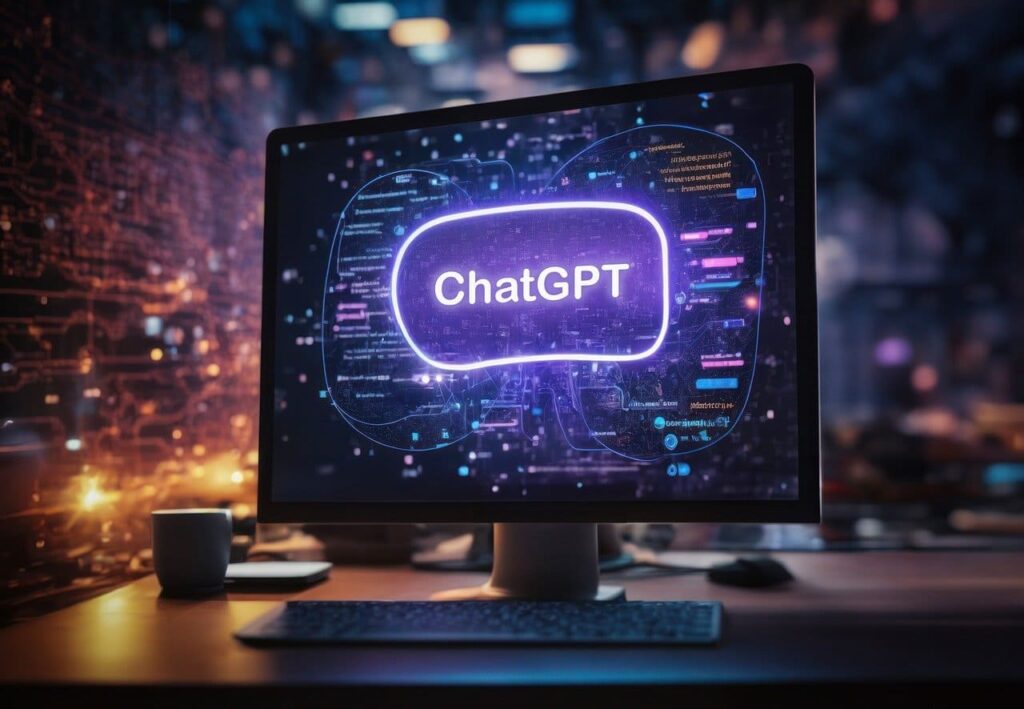
Si estás interesado en crear tu propio ChatGPT personalizado, estás en el lugar correcto. En este artículo, te explicaremos paso a paso cómo configurar tu propio ChatGPT utilizando la función GPTs creada por OpenAI. Con esta guía, podrás crear un ChatGPT a tu medida, diseñado específicamente para cumplir con tus necesidades y objetivos. ¡Manos a la obra!
Antes de comenzar, es importante tener en cuenta que GPTs, o Generative Pre-trained Transformers, son modelos de lenguaje avanzados que han sido entrenados en grandes cantidades de texto para generar respuestas coherentes y relevantes. Estos modelos son capaces de entender el contexto de una conversación y generar respuestas en base a ese contexto.
Para utilizar GPTs y crear tu propio ChatGPT, necesitarás tener acceso a la API de OpenAI. Esta API te permitirá interactuar con los modelos de lenguaje de OpenAI y obtener respuestas generadas por el modelo. Puedes acceder a la API de OpenAI a través de su plataforma o mediante el uso de bibliotecas de programación como Python.
Una vez que tengas acceso a la API de OpenAI, deberás configurar tu entorno de desarrollo y obtener las credenciales necesarias para interactuar con la API. Esto puede implicar la creación de una cuenta en la plataforma de OpenAI, la generación de una clave de API y la instalación de las bibliotecas necesarias en tu entorno de programación.
Una vez que hayas configurado tu entorno de desarrollo y obtengas las credenciales necesarias, podrás comenzar a utilizar GPTs para crear tu propio ChatGPT. Esto implica enviar una solicitud a la API de OpenAI con el texto de entrada, que puede ser una pregunta o un mensaje de un usuario, y recibir una respuesta generada por el modelo.
Es importante tener en cuenta que, al utilizar GPTs, es posible que las respuestas generadas no siempre sean perfectas. Los modelos de lenguaje pueden cometer errores o generar respuestas que no sean completamente precisas. Sin embargo, con el tiempo y la retroalimentación adecuada, puedes mejorar la calidad de las respuestas generadas por tu ChatGPT.
Paso 1: Accede a la página de GPTs de OpenAI
Lo primero que debes hacer es acceder a la página web de GPTs de OpenAI. Esta página te permitirá consultar tanto tus propios GPTs como los GPTs públicos creados por otros usuarios. Puedes acceder a esta página a través de la siguiente dirección: chat.openai.com/gpts/discovery.
Una vez que hayas ingresado a la página de GPTs de OpenAI, te encontrarás con una interfaz intuitiva y fácil de usar. En la parte superior de la página, tendrás acceso a diferentes pestañas que te permitirán explorar los GPTs disponibles. Estas pestañas incluyen «Mis GPTs«, donde podrás ver y gestionar tus propios modelos generados, y «GPTs públicos«, donde podrás descubrir y utilizar los modelos creados por otros usuarios.
En la pestaña «Mis GPTs», encontrarás una lista de todos los modelos que has creado previamente. Cada modelo estará acompañado de una breve descripción y podrás acceder a ellos haciendo clic en el nombre del modelo. Una vez que hayas seleccionado un modelo, se abrirá una nueva página donde podrás ver más detalles sobre el modelo, como su tamaño, el número de parámetros y las métricas de rendimiento.
En la pestaña «GPTs públicos«, tendrás la posibilidad de explorar los modelos generados por otros usuarios de la comunidad de OpenAI. Estos modelos estarán organizados en diferentes categorías, como «Productivity», «Programming» o «Education». Podrás filtrar los modelos por categoría o buscar modelos específicos utilizando la barra de búsqueda.
Una vez que hayas encontrado un modelo que te interese, podrás acceder a él y utilizarlo para generar texto. En la página del modelo, encontrarás una opción para ingresar texto de entrada y obtener una respuesta generada por el modelo.
También podrás ajustar diferentes parámetros del modelo, como la temperatura, que controla la aleatoriedad de las respuestas generadas, o el límite de tokens, que determina la longitud máxima del texto generado.
Paso 2: Entra al editor de GPTs
Una vez que estés en la página de GPTs, encontrarás una opción para acceder al editor de GPTs. Haz clic en el enlace que te llevará a la dirección chat.openai.com/gpts/editor. Aquí es donde podrás comenzar a crear tu propio ChatGPT.
El editor de GPTs es una herramienta poderosa que te permite personalizar y entrenar a tu propio modelo de ChatGPT. Al acceder a esta plataforma, te encontrarás con una interfaz intuitiva y fácil de usar. En la parte izquierda de la pantalla, verás un panel de control que te permitirá gestionar tu proyecto y realizar diferentes acciones, como crear, editar y eliminar modelos.
En el centro de la pantalla, tendrás acceso al editor de texto, donde podrás escribir y editar el código de tu modelo. Esta área es altamente personalizable y te brinda la capacidad de ajustar parámetros clave, como la arquitectura del modelo, el tamaño del lote y el número de épocas de entrenamiento.
Además, el editor de GPTs también te ofrece una amplia gama de herramientas y funciones adicionales para mejorar y refinar tu modelo. Por ejemplo, puedes utilizar el generador de texto automático para crear respuestas rápidas y coherentes, o puedes importar y exportar datos para entrenar tu modelo con conjuntos de datos específicos.
Una vez que hayas realizado los ajustes deseados en el editor de GPTs, podrás guardar y compilar tu modelo para comenzar el proceso de entrenamiento. Durante este proceso, el modelo aprenderá de los datos proporcionados y se adaptará para generar respuestas más precisas y relevantes.
Paso 3: Crea tu propio GPT
Una vez que estés en el editor de GPTs, verás la opción «Create a GPT«. Haz clic en esta opción para comenzar el proceso de creación de tu ChatGPT personalizado.
En esta página, se te pedirá que proporciones un nombre y una descripción para tu ChatGPT. Además, tendrás la opción de subir una imagen para utilizar como avatar de tu ChatGPT, o permitir que se genere automáticamente en base a la descripción que proporciones.
A continuación, tendrás que completar la sección de instrucciones para indicar cómo deseas que se comporte tu ChatGPT. Aquí es donde puedes especificar su propósito y cómo debe actuar. Por ejemplo, si estás creando un ChatGPT para un servicio de atención al cliente, puedes indicar que responda preguntas frecuentes, brinde información sobre productos y servicios, y ofrezca asistencia en la resolución de problemas. También encontrarás una opción de «conversation starters«, que son frases o preguntas que puedes utilizar para activar la conversación con tu ChatGPT. Esto puede ser útil para orientar la interacción inicial y establecer el tono de la conversación.
Si lo deseas, también puedes agregar acciones adicionales mediante APIs para proporcionarle acceso a más contenido y funciones. Por ejemplo, podrías integrar una API de traducción para que tu ChatGPT pueda responder en varios idiomas, o una API de noticias para que pueda proporcionar información actualizada sobre eventos y noticias relevantes.
Una vez que hayas configurado todos los detalles, asegúrate de hacer clic en el botón «Save» para guardar tus cambios. A partir de ese momento, tu ChatGPT personalizado estará listo para ser utilizado y podrás comenzar a interactuar con él.
Paso 4: Configura las opciones de acceso
Después de guardar tus cambios, se abrirán algunas opciones adicionales. Aquí podrás elegir quién puede acceder y utilizar tu versión de ChatGPT. Puedes hacerla pública para que cualquier persona pueda utilizarla, mantenerla privada solo para ti o compartir el enlace con aquellos a quienes deseas permitir el acceso.
Una vez que hayas seleccionado la opción deseada, haz clic en «Confirm» para finalizar la configuración. Además de configurar las opciones de acceso, también puedes personalizar aún más tu ChatGPT. Puedes ajustar el nivel de sensibilidad del modelo para que se adapte mejor a tus necesidades y preferencias. Por ejemplo, si deseas que el modelo sea más conservador en sus respuestas, puedes disminuir la temperatura para generar respuestas más seguras y confiables.
Otra opción es especificar el número máximo de tokens en una respuesta. Esto te permite controlar la longitud de las respuestas generadas y evitar que sean demasiado largas o cortas. Si deseas respuestas más detalladas, puedes aumentar el número máximo de tokens permitidos.
Además, puedes agregar instrucciones adicionales para guiar al modelo en la conversación. Estas instrucciones pueden ser útiles para proporcionar contexto o establecer reglas específicas para la interacción. Por ejemplo, si estás creando un ChatGPT para un servicio de atención al cliente, puedes incluir instrucciones sobre cómo responder a consultas comunes o cómo manejar situaciones difíciles.
Una vez que hayas personalizado todas las opciones según tus necesidades, estarás listo para utilizar tu nuevo ChatGPT personalizado. Recuerda que puedes volver al editor en cualquier momento para realizar cambios o mejoras en tu modelo. Esta flexibilidad te permite refinar y optimizar continuamente tu ChatGPT para obtener los mejores resultados.
Diviértete explorando las posibilidades de esta poderosa herramienta de inteligencia artificial y aprovecha al máximo tu nuevo ChatGPT personalizado. ¡Buena suerte!
